Wie füge ich Rollen zu Benutzern oder Gruppen in Keycloak hinzu?
Komponente | Keycloak |
|---|---|
Version | 15 - 23 |
Erstellt am |
|
Zuletzt geändert am | Wed, 20 Dec 2023 14:58:12 GMT |
Reviewstatus | Review: Approved (1/1) |
KB-Artikelnummer | 395051034 |
Zusammenfassung
In diesem Artikel lernen Sie, wie Sie Benutzern und Gruppen Rollen in Keycloak zuweisen. In den edoc-Anwendungen werden Berechtigungen in vielen Fällen mithilfe von Rollen erteilt.
Wenn ein Benutzer oder eine Benutzerin direkt oder über eine Gruppenmitgliedschaft Mitglied einer Rolle ist, wird “etwas” erlaubt oder verboten. Beispielsweise gibt es die Rolle eca_admin, wodurch Benutzern administrative Rechte in edoc contract zugewiesen werden.
Wichtige Voraussetzungen
Administrativer Zugriff auf die Benutzeroberfläche von Keycloak (Mitgliedschaft in der Rolle admin).
Lösung
Sie bearbeiten die Rollenzugehörigkeiten in der Keycloak-Administrationskonsole (Administration Console).
So geht's
Wechseln Sie auf die Administrationsoberfläche von Keycloak. Rufen Sie dazu https://<solution server>/auth auf und klicken Sie auf Administration Console.
Melden Sie sich als administrativer Benutzer oder administrative Benutzerin an.
Wählen Sie den Benutzer, die Benutzerin oder die Gruppe aus, denen Sie Rollen zuweisen möchten:
Benutzer:in: Klicken Sie unter Manage auf Users und wählen Sie den Benutzer oder die Benutzer:in aus.
Gruppe: Klicken Sie unter Manage auf Groups und wählen die Gruppe aus.
Wechseln Sie in der Bearbeitungsansicht auf den Tab Role Mappings, um die Rollen anzuzeigen. Nach dem Laden sehen Sie dort nur Realm Roles. Manche Anwendungen (z.B. edoc automate) speichern Rollen in der jeweiligen Clientanwendung. Zum Bearbeiten der Clientrollen klicken Sie auf den jeweiligen Client unter Client Roles, z.B. app-server.
Fügen Sie die gewünschte Rolle durch Auswählen und Klick auf Add selected hinzu.
Unter Assigned Roles sehen Sie die direkt dem Benutzer oder der Benutzerin zugewiesenen Rollen. Unter Effective Roles sehen Sie die effektiven Rollen unter Berücksichtigung der Gruppenzugehörigkeit.